Aspectos destacados
- ERR_CONNECTION_TIMED_OUT es un error común que puede ocurrir por varias razones, como problemas de conectividad a Internet o problemas con el servidor.
- El mensaje de error generalmente significa que su navegador no pudo conectarse con el servidor del sitio web de destino dentro de un período de tiempo específico.
- Pasos simples como verificar su conexión a Internet, borrar la caché del navegador y vaciar el DNS a menudo pueden resolver el error.
- Para los propietarios de sitios web, el problema puede estar relacionado con la configuración del servidor, complementos obsoletos o limitaciones de recursos.
- Comprender los motivos del problema es esencial para implementar la solución adecuada.
Introducción
En el mundo actual, tener una conexión a Internet confiable es más importante que nunca, ya sea que esté poniéndose al día con los correos electrónicos, administrando una tienda en línea o trabajando desde casa. Pero cuando tu conexión se cae repentinamente, puede ser increíblemente frustrante.
Uno de los errores más comunes a los que te puedes enfrentar es ERR_CONNECTION_TIMED_OUT. Esto ocurre cuando su navegador no se conecta a un sitio web dentro de un tiempo específico. Puede haber algunas razones detrás de este error: puede ser que su Internet falle, un problema con su navegador o incluso algo mal en el extremo del sitio web. Averiguar qué lo está causando es el primer paso para volver a estar en línea sin problemas.
Entonces, ¿qué causa exactamente el error ERR_CONNECTION_TIMED_OUT? ¿Es su Wi-Fi, el sitio web o la configuración de su navegador? Y, lo que es más importante, ¿cómo puede solucionarlo rápidamente y evitar que vuelva a suceder?
Esta guía es una respuesta a todas estas preguntas. Desglosaremos las causas del error de ERR_CONNECTION_TIMED_OUT y proporcionaremos soluciones que lo ayudarán a solucionar y resolver el problema de manera eficiente. Tanto si eres un usuario ocasional de Internet como si eres propietario de un sitio web, este artículo te dotará de los conocimientos necesarios para que tu experiencia de navegación sea fluida e ininterrumpida.
Descripción ERR_CONNECTION_TIMED_OUT error
El error ERR_CONNECTION_TIMED_OUT se produce cuando el navegador no puede conectarse al servidor de un sitio web en un periodo de tiempo determinado. Significa un problema de comunicación en el que su navegador web no se conecta al servidor del sitio web solicitado dentro de un período de tiempo específico, generalmente alrededor de 30 segundos. Esto implica que el servidor es inalcanzable, está sobrecargado o experimenta algunos problemas de configuración que le impiden responder a su solicitud con prontitud.
Los diferentes navegadores muestran el mensaje de error de manera diferente, pero el problema subyacente sigue siendo el mismo: una interrupción en el flujo de comunicación entre su navegador y el servidor de destino.
Por lo tanto, cuando te encuentres con el mensaje ERR_CONNECTION_TIMED_OUT, no entres en pánico. Es un problema común con soluciones simples y lo guiaremos a través de las más efectivas en las secciones siguientes.

Causas comunes detrás del error de ERR_CONNECTION_TIMED_OUT
Comprender las posibles causas del error de ERR_CONNECTION_TIMED_OUT es crucial para solucionarlo de manera efectiva. Estas son algunas de las causas comunes del error:
- Conexión a Internet inestable o lenta
- Tiempo de inactividad o sobrecarga del servidor
- Problemas de configuración de DNS
- Firewall o software de seguridad que bloquea la conexión
- Conflictos de caché o extensiones del navegador
- Interferencia de VPN o proxy
- Configuración incorrecta del archivo host
Examinar sistemáticamente cada una de estas posibles causas te ayudará a encontrar el origen del error y te guiará hacia la solución adecuada.
Para corregir el error de ERR_CONNECTION_TIMED_OUT, siga estos pasos.
Solución de problemas básicos de red
Antes de sumergirnos en soluciones específicas, comencemos con los pasos básicos de solución de problemas de red que a menudo pueden solucionar el error de tiempo de espera de conexión. Probar estos pasos iniciales puede ahorrarle tiempo y frustración, y si el problema persiste, podemos pasar a soluciones más específicas basadas en las posibles causas.
1. Comprueba tu conexión a Internet
En primer lugar, asegúrese de tener una conexión a Internet activa y estable. Intente acceder a otros sitios web o realizar una prueba de velocidad para verificar si tiene una conexión a Internet estable. Considere reiniciar su módem o cambiar a una red diferente si su conexión es lenta. Este simple ciclo de energía a menudo resuelve fallas menores de la red. Si otros sitios web se cargan correctamente, pero uno específico no, es posible que el problema esté en ese sitio web y no en su conexión a Internet.
Si el problema persiste, considere ponerse en contacto con su proveedor de servicios de Internet para comprobar si hay interrupciones o problemas en su zona. También pueden guiarlo a través de cualquier paso avanzado de solución de problemas relacionados con su conexión a Internet específica o la configuración del módem.
2. Reinicie su computadora y dispositivos de red
Si bien puede parecer obvio, reiniciar su computadora y dispositivos de red a menudo se pasa por alto como un primer paso para solucionar problemas. Un simple reinicio puede eliminar fallas temporales en su adaptador de red u otros componentes de software, incluida la necesidad de actualizaciones periódicas de software, que pueden interferir con su conexión a Internet.
Siga estos pasos:
- Apague la computadora, el módem y el enrutador.
- Espere unos 30 segundos antes de volver a encenderlos.
- Reinicie su computadora después de que su módem y enrutador estén completamente operativos.
Este proceso ayuda a actualizar las conexiones de red y puede resolver problemas menores de conectividad.
3. Vaciar y renovar DNS
Su computadora almacena registros DNS en sus cachés DNS para acceder rápidamente a los sitios web visitados con frecuencia. Sin embargo, las cachés de DNS a veces pueden quedar obsoletas o corromperse, lo que provoca el error ERR_CONNECTION_TIMED_OUT. Vaciar la caché de DNS o vaciar DNS puede resolver este problema.
Para hacer esto en el sistema operativo Windows:
- Abra el símbolo del sistema como administrador.

- Escriba los comandos y presione enter después de cada uno:
- Renovar dirección IP:
- Estos comandos liberan la dirección IP actual y solicitan una nueva de la red, lo que puede resolver problemas de conectividad.
En macOS
- Abra la aplicación Terminal y escriba el comando seguido de su contraseña cuando se le solicite.
- Este comando eliminará la caché de DNS en su Mac, lo que podría resolver el tiempo de espera de la conexión.
4. Cambiar servidores DNS
A veces, los servidores DNS de su ISP pueden ser lentos o no responder y es posible que no brinden el mejor rendimiento para el usuario promedio. Considera cambiar la configuración de tu conexión a Internet. Tome nota de la configuración y los servidores DNS existentes para solucionar el problema ERR_CONNECTION_TIMED_OUT. Cambiar a un servicio de DNS público como Google DNS o Cloudflare puede mejorar la fiabilidad.
Siga estos pasos:
- Abra el Panel de control y vaya al Centro de redes e > Internet, redes y recursos compartidos.
- Haga clic en Cambiar la configuración del adaptador.
- Seleccione Propiedades después de hacer clic con el botón derecho en la conexión de red activa.
- Haga clic en Protocolo de Internet versión 4 (TCP/IPv4) y, a continuación, seleccione Propiedades.
- Seleccione Usar las siguientes direcciones de servidor DNS y escriba:
DNS de Google: 8.8.8.8 y 8.8.4.4
DNS de Cloudflare: 1.1.1.1 y 1.0.0.1 - Haga clic en Aceptar y reinicie su computadora.
Lea también: DNS_PROBE_FINISHED_NXDOMAIN: qué es y cómo solucionar rápidamente el problema
5. Reinicia tu módem o router
Uno de los pasos de solución de problemas más efectivos para resolver un error de ERR_CONNECTION_TIMED_OUT es reiniciar su módem o enrutador. Un reinicio puede resolver fallas o conflictos temporales dentro de la configuración de su enrutador que podrían interferir con su conexión a Internet.
A continuación, te explicamos cómo hacerlo:
- Apague el módem y el enrutador.
- Desconéctelos de la fuente de alimentación y espere 30 segundos.
- Vuelva a enchufarlos y enciéndalos.
- Espere a que todas las luces indicadoras se estabilicen antes de probar su conexión.
Este proceso ayuda a eliminar la congestión de la red y actualiza su dirección IP, lo que puede ayudar a resolver el error ERR_CONNECTION_TIMED_OUT.
Soluciones relacionadas con el navegador
Si la solución de problemas básicos de red no resuelve el error ERR_CONNECTION_TIMED_OUT, es posible que el problema radique en la configuración de su navegador o en los datos acumulados. Los navegadores tienden a recopilar archivos temporales y almacenar en caché los datos del sitio web para tiempos de carga más rápidos. Sin embargo, estos datos almacenados a veces pueden corromperse o quedar desactualizados, lo que provoca conflictos y problemas de conectividad.
Exploremos algunas soluciones relacionadas con el navegador que pueden ayudar a resolver el mensaje de error.
1. Borra la caché y las cookies de tu navegador
La caché de su navegador, incluida la caché de Google Chrome, almacena datos del sitio web como imágenes, scripts, historial de navegación y hojas de estilo. Todo esto es parte de los datos de su navegador, para cargar los sitios web más rápido en las visitas posteriores. Sin embargo, una caché del navegador hinchada o corrupta a veces puede interferir con el rendimiento del navegador y la carga del sitio web, lo que resulta en el error ERR_CONNECTION_TIMED_OUT. Puede intentar borrar la caché del navegador para resolver este problema.
Para borrar la caché y las cookies:
- Abra la configuración de su navegador.

- Vaya a Privacidad y seguridad
- Haga clic en Borrar datos de navegación
- Seleccione Imágenes y archivos almacenados en caché, Cookies y otros datos del sitio
- Haz clic en Borrar datos
Después de borrar el caché y las cookies, reinicie su navegador y verifique si el error persiste.
2. Deshabilite las extensiones o complementos innecesarios
Las extensiones y complementos del navegador pueden mejorar su experiencia de navegación. Sin embargo, algunas extensiones, especialmente las mal codificadas o desactualizadas, pueden afectar negativamente el rendimiento de su navegador e incluso causar el error ERR_CONNECTION_TIMED_OUT.
Deshabilitarlos puede ayudar a identificar al culpable:
- Abra su navegador y vaya al menú de extensiones o complementos.
- Deshabilite todas las extensiones.
- Intente acceder al sitio web después de reiniciar su navegador.
- Si el problema se resuelve, habilite las extensiones de una en una para encontrar la problemática.
3. Intente usar una ventana de incógnito/privada
El modo de incógnito o privado desactiva los datos almacenados en caché, las cookies y las extensiones, lo que lo convierte en un paso útil para solucionar problemas:
- Abre tu navegador.
- Presione Ctrl + Shift + N (Windows) o Cmd + Shift + N (Mac) para abrir una ventana de incógnito.
- Intente acceder al sitio web.
Si el sitio se carga en modo de incógnito, es probable que el problema esté relacionado con la caché, las cookies o las extensiones.
4. Actualiza tu navegador
Un navegador desactualizado puede contener errores o problemas de seguridad que causan errores de conexión, incluido el error ERR_CONNECTION_TIMED_OUT. Para actualizar su navegador:
- Abra la configuración del navegador.
- Vaya a la sección Acerca de .
- Busque actualizaciones e instale la versión más reciente.
- Reinicie el navegador después de la actualización.
Mantener su navegador actualizado garantiza que tenga los últimos parches de seguridad, correcciones de errores y actualizaciones de funciones, incluidas nuevas optimizaciones de código que pueden mejorar la compatibilidad y el rendimiento del sitio web.
5. Restablecer la configuración del navegador
Si ninguno de los pasos anteriores funciona, restablecer su navegador a su configuración predeterminada puede ayudar:
- Abra la configuración de su navegador.
- Vaya a la sección Restablecer configuración .
- Haga clic en Restaurar la configuración a sus valores predeterminados originales.
- Confirme haciendo clic en Restablecer configuración.
Esto eliminará las extensiones, el caché y la configuración personalizada mientras mantiene intactos los marcadores y las contraseñas guardadas.
Correcciones del sistema y del cortafuegos
A menudo, la configuración a nivel del sistema, como las configuraciones de proxy o un servicio VPN y las restricciones del firewall, incluidos los problemas con la red de área local, pueden interferir con su conexión a Internet. Esto puede dar lugar al error ERR_CONNECTION_TIMED_OUT. Examinar estas configuraciones y realizar los ajustes necesarios a menudo puede restaurar la conectividad regular.
Exploremos algunas soluciones relacionadas con el sistema y el firewall que pueden resolver el mensaje de error.
1. Deshabilitar la configuración de proxy
Los servidores proxy actúan como intermediarios entre su computadora e Internet, dirigiendo su tráfico a través de un servidor diferente. Si bien los proxies pueden proporcionar beneficios de privacidad y seguridad, pueden interferir con su conexión a Internet, lo que puede provocar el error ERR_CONNECTION_TIMED_OUT.
Para desactivar la configuración de proxy en Windows,
- Abra Configuración y vaya a Red e Internet.
- Haga clic en Proxy en el panel izquierdo.
- Asegúrese de que la opción Detectar automáticamente la configuración esté habilitada.
- Deshabilite Usar un servidor proxy si está activado.
- Reinicie su sistema y verifique si el problema persiste.
En macOS, ve a
- Preferencias del sistema > > de red Proxies de > avanzados.
- Desmarque los protocolos de proxy habilitados, como Proxy web (HTTP) o Proxy web seguro (HTTPS).
Desactivar la configuración innecesaria del servidor proxy puede ayudar a establecer una conexión directa a Internet, lo que puede ayudar a resolver el error.
2. Deshabilite el firewall y el antivirus temporalmente
Los firewalls y el software antivirus son esenciales para proteger su computadora de las amenazas de seguridad, pero a veces, su seguridad demasiado restrictiva puede bloquear el acceso a sitios web seguros. Esto puede provocar el error ERR_CONNECTION_TIMED_OUT. Por lo tanto, intente deshabilitarlos y verifique si el error se resuelve temporalmente:
- Abra el Panel > de control, Sistema y seguridad>, Firewall de Windows Defender.
- Haz clic en Activar o desactivar el Firewall de Windows Defender.
- Seleccione Desactivar el Firewall de Windows Defender para redes privadas y públicas.
- Intente acceder al sitio web.
- Vuelva a habilitar el firewall y el antivirus después de la prueba.
3. Verifique el archivo hosts
El archivo hosts de su computadora actúa como una tabla de búsqueda de DNS local, asignando nombres de dominio a direcciones IP específicas. Aunque rara vez se modifica, el archivo host puede ser alterado por malware o configurado manualmente para bloquear el acceso a sitios web específicos mediante un editor de texto. Una entrada incorrecta en su archivo hosts podría redirigir su navegador a una dirección IP inexacta o inalcanzable, lo que resultaría en el error ERR_CONNECTION_TIMED_OUT.
Abra el archivo hosts y asegúrese de que no haya entradas incorrectas:
- Vaya a C:\Windows\System32\drivers\etc\hosts.
- Abra el archivo con el Bloc de notas.
- Elimine las entradas innecesarias o sospechosas.
- Guarde el archivo y reinicie su computadora.
En macOS, puede acceder al archivo del host de la siguiente manera:
- Abra la Terminal y escriba junto con su contraseña.
- Edite el archivo hosts y guarde los cambios
4. Actualizar los controladores de red
Los controladores de adaptador de red obsoletos o dañados pueden causar varios problemas de conectividad de red, incluido el error ERR_CONNECTION_TIMED_OUT. Los controladores de adaptador de red actúan como una interfaz de software entre el sistema operativo y el adaptador de red del equipo, lo que permite la comunicación entre el equipo y la red.
La actualización de los controladores de red a sus versiones más recientes a menudo puede resolver problemas de compatibilidad y mejorar el rendimiento de la red.
Para actualizar los controladores:
- Abra el Administrador de dispositivos.
- Expanda Adaptadores de red.
- Haga clic con el botón derecho en Adaptador de red y seleccione Actualizar controlador.
- Siga las indicaciones para buscar controladores actualizados.
- Reinicie su computadora después de actualizar.
Por lo general, los usuarios de macOS no necesitan actualizar manualmente los controladores de red, ya que generalmente se incluyen en las actualizaciones de software de macOS. Asegúrese de que su sistema operativo esté actualizado para beneficiarse de las últimas versiones de controladores.
¿Cómo solucionar ERR_CONNECTION_TIMED_OUT a nivel del sitio web?
Los propietarios y desarrolladores de sitios web a menudo se encuentran con el error ERR_CONNECTION_TIMED_OUT cuando existen problemas en el servidor de su sitio de WordPress, la configuración o la asignación de recursos. Estos problemas pueden ir desde simples conflictos de plugins hasta limitaciones más complejas del lado del servidor, lo que podría impedir el acceso al panel de administración de WordPress.
Exploremos soluciones específicamente para resolver el error desde la perspectiva del propietario de un sitio web.
1. Verifique el estado del servidor y el tiempo de actividad
Antes de profundizar en las correcciones específicas del sitio web, es crucial asegurarse de que su servidor web esté en línea. El error ERR_CONNECTION_TIMED_OUT puede ocurrir si su servidor está inactivo, experimenta altas cargas de tráfico o enfrenta restricciones de recursos. Empieza por comprobar la página de estado del servidor de tu proveedor de alojamiento o ponte en contacto con su servicio de asistencia para descartar cualquier interrupción o problema generalizado del servidor. Si hay algún problema, también puede considerar devolver las configuraciones a su nombre original.
El tiempo de inactividad del sitio web puede ser causado por:
- Mantenimiento del servidor
- Servidores sobrecargados debido al alto tráfico
- Problemas con el proveedor de alojamiento
Pasos para comprobar el estado del servidor:
- Utilice herramientas de monitoreo en línea: visite UptimeRobot, DownDetector o la página de estado de su proveedor de alojamiento. Introduce la URL de tu sitio web para comprobar si está inactivo para todos o solo para ti.
- Comprueba el panel de control de tu proveedor de alojamiento: La mayoría de los servicios de alojamiento (Bluehost, SiteGround o Cloudflare) tienen una página de estado en la que informan de las interrupciones continuas.
- Pruebe con una red diferente: use un punto de acceso móvil o una VPN para determinar si el problema está relacionado con la red.
Si tu servidor no funciona, comunícate con tu proveedor de alojamiento para obtener más ayuda.
2. Aumentar los recursos del servidor (RAM, CPU, ancho de banda)
Si su sitio web está alojado en un servidor compartido o en un plan de alojamiento de nivel básico, las limitaciones de recursos pueden causar tiempos de espera. Un aumento repentino de visitantes o procesos en segundo plano que consuman recursos excesivos del servidor pueden provocar ERR_CONNECTION_TIMED_OUT. Considere la posibilidad de comprobar el panel de control del usuario para ver las posibles opciones de administración de recursos.
¿Cómo resolver esto?
- Comprobar el uso de recursos: Inicie sesión en su cuenta de alojamiento y vaya a la sección Uso de recursos o Rendimiento. Es posible que necesite una actualización si el uso de RAM, CPU o ancho de banda es constantemente alto.
- Actualiza tu plan de hosting: Los planes de alojamiento compartido suelen tener recursos limitados. Considere actualizar a los planes de alojamiento en la nube, alojamiento VPS o alojamiento dedicado de Bluehost, que ofrecen un mayor ancho de banda y recursos del servidor.
- Utilice una CDN (red de entrega de contenido): Las CDN como Cloudflare o Amazon CloudFront almacenan en caché el contenido de tu sitio y lo acomodan desde el servidor más cercano, lo que reduce la carga del servidor. En particular, Bluehost se ha asociado con Cloudflare para mejorar todos sus planes de alojamiento.
- Habilitar el almacenamiento en caché: Instala plugins de almacenamiento en caché como WP Rocket (WordPress) para mejorar los tiempos de carga.
3. Optimiza tu base de datos
Una base de datos lenta o ineficiente puede afectar significativamente el rendimiento de su sitio web y, a menudo, provocar el error ERR_CONNECTION_TIMED_OUT. Si el script de tu sitio web depende en gran medida de las consultas a la base de datos, una base de datos mal optimizada puede dar lugar a tiempos de ejecución de consultas lentos, lo que en última instancia provoca tiempos de espera en el script de tu sitio web. Por lo tanto, es esencial revisar el script de su sitio web al diagnosticar problemas de rendimiento.
Pasos para optimizar tu base de datos:
- Usa plugins de optimización (para WordPress): Instala WP-Optimize, WP-Sweep o Advanced Database Cleaner para eliminar los datos no utilizados, los comentarios de spam y las revisiones de publicaciones.
- Optimizar manualmente a través de phpMyAdmin: Inicie sesión en phpMyAdmin desde el panel de control de su alojamiento.
- Seleccione su base de datos y, a continuación, haga clic en Optimizar tabla en las tablas necesarias.
- Eliminar plugins y temas no utilizados: Los plugins no utilizados pueden dejar entradas innecesarias en la base de datos. Elimínalos para mantener limpia tu base de datos.
- Programe la optimización automática de la base de datos: Si utiliza MySQL, configure un trabajo cron para ejecutar limpiezas periódicas de la base de datos.
4. Deshabilite complementos y temas (correcciones específicas de WordPress)
Los plugins y temas mal codificados u obsoletos pueden interferir con la funcionalidad del sitio web, lo que provoca ERR_CONNECTION_TIMED_OUT. Si está utilizando el alojamiento de WordPress de Bluehost, puede solucionar rápidamente este problema utilizando las herramientas del sitio de Bluehost o el administrador de archivos cPanel. Puedes desactivar plugins y temas sin acceso directo a tu panel de control de WordPress.
¿Cómo desactivar los plugins en Bluehost?
- Apague todos los complementos: inicie sesión en su cPanel de alojamiento y acceda al Administrador de archivos.

- Navega a wp-content/plugins/ y cambia el nombre de la carpeta de plugins . Si el sitio web se carga después de esto, un complemento es la causa potencial del problema.



- Habilite los complementos uno por uno: active los complementos individualmente a través del panel de control de WordPress y pruebe su sitio cada vez.
- Cambiar a un tema predeterminado de WordPress: Si un tema está causando el tiempo de espera, cambie a un tema predeterminado como Twenty Twenty-Four. Vaya a Temas de apariencia > y active un tema predeterminado.
Si un plugin o tema específico es el responsable, actualízalo o busca una alternativa.
Lea también: Cómo hacer que mi sitio de WordPress sea más rápido: 5 consejos fáciles + 8 ideas de bonificación
5. Ajustar el tiempo de ejecución de PHP y el límite de memoria
Para optimizar el rendimiento de su sitio web, considere ajustar el tiempo de ejecución de PHP y el límite de memoria de tiempo máximo de ejecución. Estos ajustes juegan un papel crucial en el buen funcionamiento de su sitio. La configuración de PHP determina cuánto tiempo puede ejecutarse un script antes de que se agote el tiempo de espera. Si un script tarda demasiado en ejecutarse, puede causar ERR_CONNECTION_TIMED_OUT.
Aumentar el límite de memoria dentro de la memoria máxima disponible asignada por su proveedor de alojamiento proporciona más recursos para su sitio web, lo que mejora su eficiencia. Del mismo modo, ajustar el tiempo de ejecución de PHP garantiza que los scripts complejos tengan tiempo suficiente para ejecutarse sin causar tiempos de espera.
Cómo aumentar el tiempo de ejecución y el límite de memoria:
- Edite el archivo php.ini: Abra el directorio raíz de su sitio web a través de cPanel o FTP.
- Localice el archivo php.ini y agregue estas líneas:
- Modifique el archivo .htaccess (si no tiene acceso a php.ini): Agregue las siguientes líneas al final de .htaccess:
- Aumentar los límites a través de wp-config.php (para usuarios de WordPress): Agregue el siguiente código:
Después de realizar estos cambios, reinicie su servidor o borre el caché para aplicar la nueva configuración.
6. Ponte en contacto con tu proveedor de alojamiento
Si ninguna de las soluciones anteriores funciona, póngase en contacto con su proveedor de alojamiento para obtener más ayuda.
Qué preguntarle a tu proveedor de alojamiento:
- Registros del servidor: solicite acceso a los registros de errores para identificar problemas del lado del servidor.
- Restricciones del firewall: Pregunte si su proveedor de alojamiento está bloqueando solicitudes debido a la configuración de seguridad.
- Problemas de carga del servidor: comprueba si tu sitio está alcanzando el límite de recursos y analiza las opciones de actualización.
- Bloqueos de DNS e IP: Verifica que el proveedor de alojamiento no haya bloqueado tu dirección IP.
La mayoría de los proveedores de alojamiento ofrecen atención al cliente las 24 horas del día, los 7 días de la semana, así que no dudes en ponerte en contacto con nosotros si no puedes resolver la configuración de PHP.
Reflexiones finales
Resolver el error ERR_CONNECTION_TIMED_OUT requiere un enfoque sistemático. Aunque puede provocar un posible bloqueo de trabajo, puede solucionar el problema con sencillos pasos de solución de problemas. Hay varias formas de abordar este error, desde verificar su conexión a Internet y borrar la caché de su navegador hasta modificar la configuración de su firewall o enrutador.
Si el error persiste después de probar todas las correcciones, considere soluciones más avanzadas, como actualizar los controladores o incluso ponerse en contacto con su ISP. Recuerde, este error no es una señal de que algo anda mal con su computadora, sino más bien un problema de conectividad y las soluciones enumeradas anteriormente están diseñadas para guiarlo a través de las causas más comunes.
Como siempre, un poco de paciencia y persistencia pueden ser de gran ayuda. Pero no te detengas aquí, experimenta con diferentes métodos para identificar el problema exacto.
Bluehost ofrece un tiempo de actividad confiable, copias de seguridad automáticas y atención al cliente las 24 horas del día, los 7 días de la semana para garantizar que su sitio permanezca en línea sin problemas de conectividad. Optimice el rendimiento de su sitio web con los planes de alojamiento confiables de Bluehost: ¡comience hoy!
Preguntas frecuentes
Mantenga el software actualizado, optimice la configuración de DNS y garantice una conexión a Internet estable. Familiarizarse con la solución de problemas básicos ayuda a resolver los problemas rápidamente.
Sí, las VPN con ajustes mal configurados o servidores inestables pueden causar errores de tiempo de espera. Desconectar la VPN puede ayudar a identificar si ese es el problema.
El error puede aparecer en cualquier navegador debido a problemas de red, errores del servidor o un caché dañado. Mantener el navegador limpio y la conexión estable es clave.
Pruebe otros sitios web y dispositivos. Si solo un sitio se ve afectado, puede ser un problema del servidor por su parte.
Los propietarios de sitios web pueden utilizar herramientas de supervisión del tiempo de actividad, optimizar los recursos y asegurarse de que su servidor pueda gestionar los aumentos repentinos de tráfico para evitar este error a los visitantes
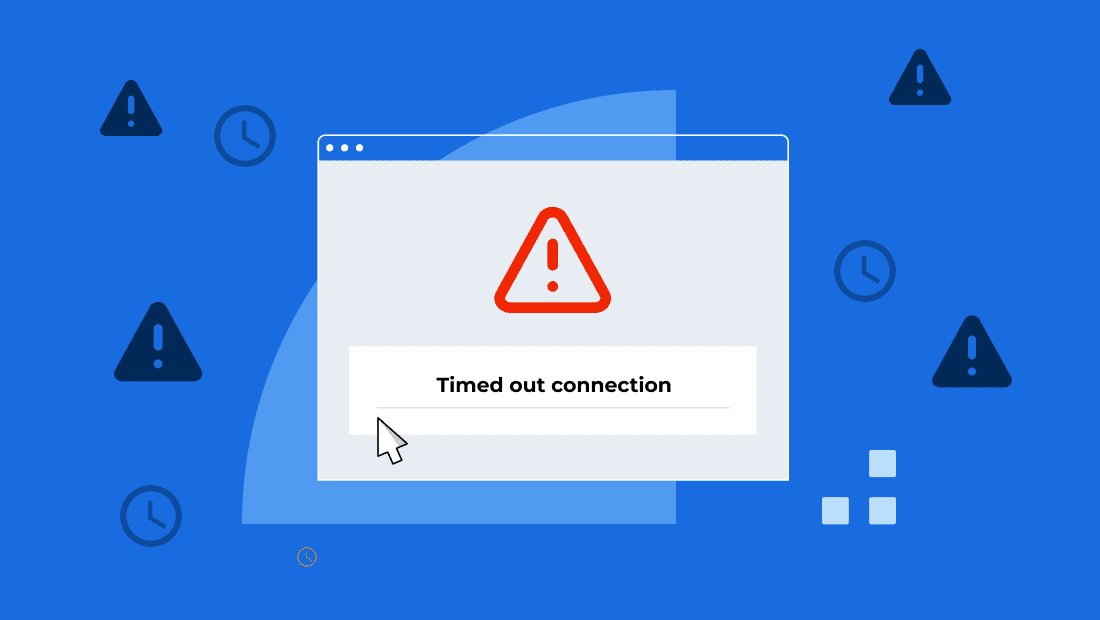



Escriba un comentario